windows使用conda命令安装tensorflow-gpu,并查看程序是否调用GPU
前言
在进行深度学习训练时,会经常使用tensorflow搭建网络,下面详细介绍如何使用Anaconda搭建环境,以及在pycharm中调用环境,查看是否使用GPU进行训练。
提示:以下是本篇文章正文内容,下面案例可供参考
一、安装Anaconda和Pycharm
1.Anaconda
官网下载:https://www.anaconda.com/ 选择适合自己的版本。
如果官网下载速度慢,可以从清华大学镜像源进行下载(但是镜像源可能没有anaconda的最新版本):https://mirrors.tuna.tsinghua.edu.cn/anaconda/archive/
2.Pycharm
官网下载:https://www.jetbrains.com/pycharm/download/#section=windows
Professional版本的要收费,我自己选择的是Community版本的,功能也挺全,做深度学习完全够用
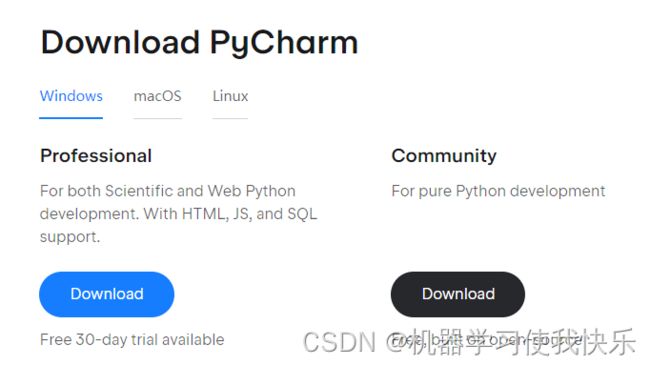
下载后的安装就不多赘述了
二、Anaconda环境搭建
1.创建并激活进入环境
在搭建环境前,一定要提前查好python、tensorflow、自己电脑显卡支持的cuda三者的版本匹配!先决定好自己要安装的版本!版本匹配直接在网页上搜索就好。
电脑显卡支持的cuda版本查看方式:依次点击 NVIDIA控制面板-系统信息(在左下角)-组件。一般在组件的3D设置里会显示NVIDIA CUDA X.X.X,此处的X.X.X就是电脑显卡所支持的最高cuda版本号,若觉得版本号太低,不足以支持自己想要选择的tensorflow版本,可去NVIDIA官网升级显卡驱动。
安装anaconda后,在开始菜单会显示其一系列相关程序,点击Anaconda Prompt后,输入
conda create --name Env python=3.8
其中Env是自己所创建环境的名称,python=3.8是自己指定的python版本号。
环境创建后,激活进入环境
activate Env
2.安装tensorflow-gpu
使用conda命令安装tensorflow-gpu的指定版本(以2.3.0为例)
conda install tensorflow-gpu=2.3.0
Anaconda会自动安装tensorflow所依赖的其他库和工具包(比如CUDA和cuDNN)。
就这么简单!tensorflow-gpu环境搭建完成!
三、在Pycharm中调用搭建好的Anaconda环境
进入Pycharm,可先进行汉化(汉化方法网页搜索即可,很简单),更方便操作,依次点击
文件-设置-项目-Python解释器-齿轮按钮(右上角)-添加-conda环境-现有环境-解释器栏右侧的三个点按钮
选择刚刚所搭建环境中的python.exe,路径一般为
安装Anaconda的盘\Anaconda\envs\所创建的环境名\python.exe
四、查看是否调用GPU进行训练
运行下列代码,若返回True则调用成功
import tensorflow as tf
print(tf.test.is_gpu_available())
在进行深度学习训练时,也可以打开任务管理器,查看性能中GPU使用情况,若GPU被调用,可明显看到GPU内存利用率上升。
此外,还可以打开cmd,输入
nvidia-smi
显示GPU的情况、进程号、显存使用等。
总结
提前选择好相匹配的版本号!其他按步骤来就水到渠成了。深度学习,尤其是CV,对GPU要求还是挺高的,希望提前配置一块好显卡。